Obwohl PDF ein weit verbreitetes Dateiformat ist, gibt es manchmal Situationen, in denen Sie eine PDF-Datei zuerst in PNG umwandeln müssen, um den Inhalt im Bildformat effektiv nutzen zu können. Egal, ob Sie Fotos in sozialen Medien posten oder Materialien für eine Webseite erstellen – das PNG-Format ist flexibler und kompatibler.
Mit den richtigen Tools ist die Umwandlung von PDF in PNG eigentlich ganz einfach! Neben Software für Windows und Mac empfehlen wir auch verschiedene Online-Tools, die garantiert unterschiedliche Bedürfnisse abdecken.

PDF in PNG – Hochwertige Lösungen für PC-Nutzer
Es gibt viele Tools auf dem Markt, die PDF-Dateien in PNG umwandeln können. Wir empfehlen jedoch, Software zu verwenden, die stabil ist und eine hohe Erfolgsquote hat, um den Verlust wichtiger Daten im Prozess zu vermeiden. In diesem Abschnitt stellen wir 3 Programme zur Datei-Konvertierung vor, die sich besonders für Windows-Computer eignen. Wenn Sie interessiert sind, lesen Sie weiter.
1 UltraRepair: PDF-Datei professionell in PNG & andere Formate umwandeln
iMyFone UltraRepair repariert nicht nur beschädigte Dateien, Bilder und Videos zuverlässig, sondern bietet auch einen hochwertigen Service zur Dateiformat-Konvertierung. Damit können Sie PDF-Dateien ganz einfach in PNG, JPG, Word, PPT, TXT oder sogar HTML umwandeln.
Besonders praktisch: Selbst umfangreiche PDFs lassen sich in ein einziges langes PNG-Bild oder in einzelne Bilder pro Seite konvertieren – ideal für Präsentationen, Webdarstellung oder Archivierung.
Schritt-für-Schritt-Anleitung: PDF in PNG hohe Auflösung mit UltraRepair umwandeln
Schritt 1. Nach dem Herunterladen und Installieren der Software auf Ihrem Computer klicken Sie links auf „Format konvertieren“.
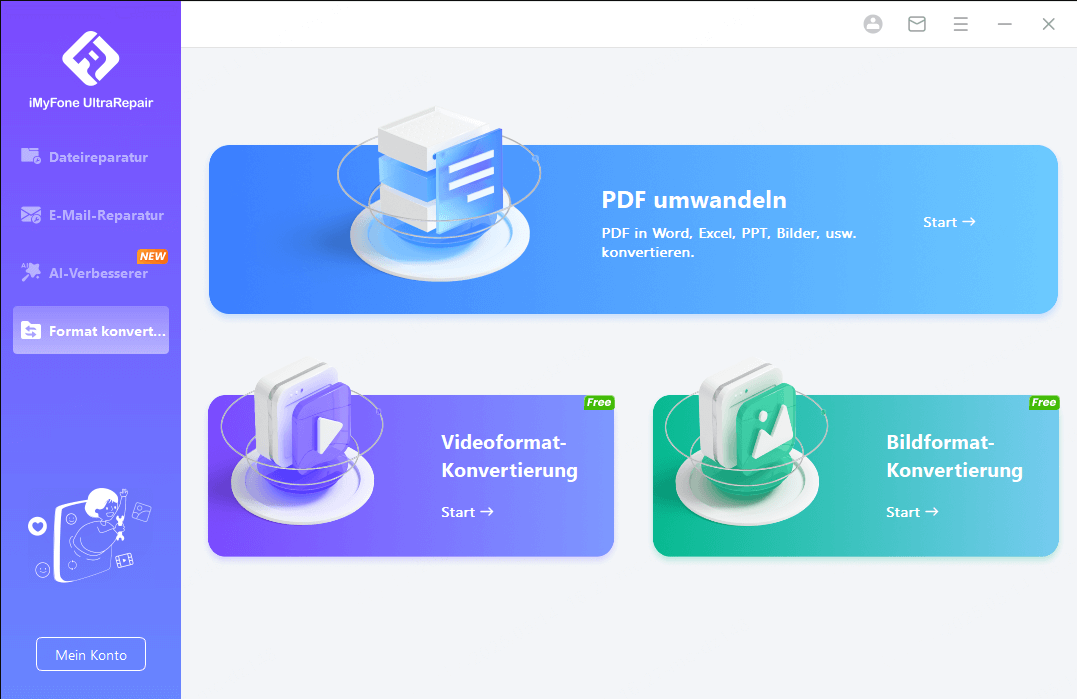
Schritt 2. Laden Sie Ihre PDF-Datei hoch. Wählen Sie „Zu Bildern“ und dann das gewünschte Format und den Speicherort aus, und klicken Sie dann auf „Start“, um PDF in PNG umzuwandeln.
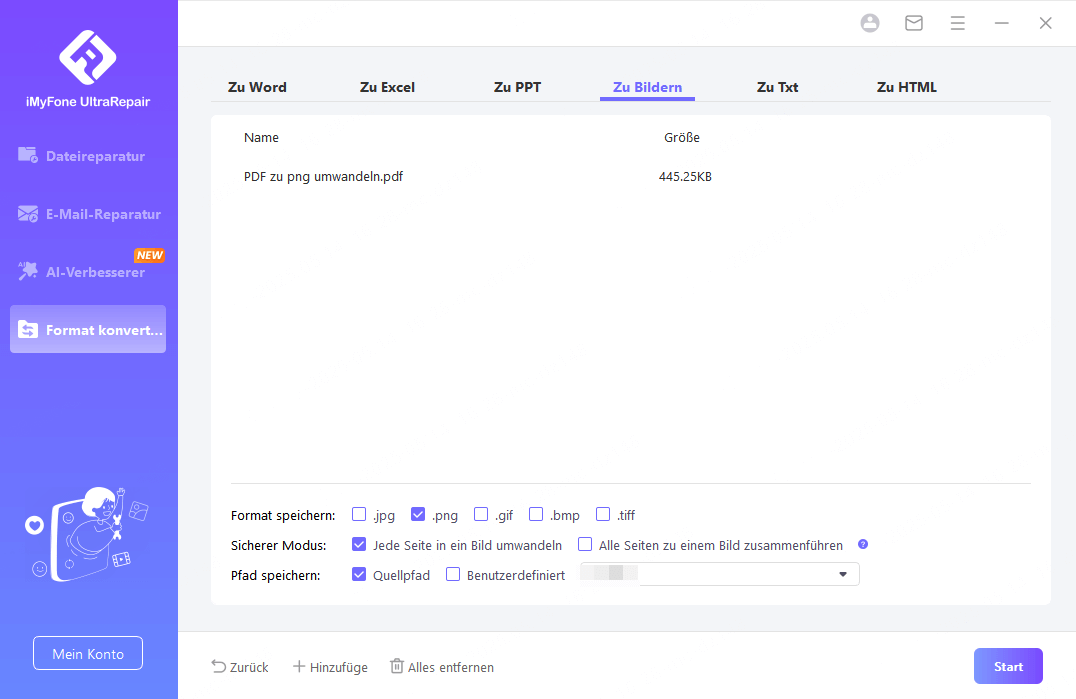
Schritt 3. In nur wenigen Minuten erhalten Sie die PNG-Datei.
2 PDF in PNG mit Adobe-Software umwandeln – ideal für höchste Qualität
Wenn Sie Wert auf hochauflösende Ergebnisse legen oder mit professionellen Tools arbeitest, ist Adobe Acrobat Pro die beste Wahl. Besonders bei komplexen PDF-Dateien oder bei der Vorbereitung für Druck und Präsentation eignet sich Adobe Acrobat hervorragend zur Umwandlung von PDF in PNG.
Schritt-für-Schritt mit Adobe Acrobat Pro DC:
Schritt 1. Öffnen Sie Ihre PDF-Datei in Adobe Acrobat.
Schritt 2. Klicken Sie auf „Datei“ → „Konvertieren“ → „Bildformat“ → „PNG“.
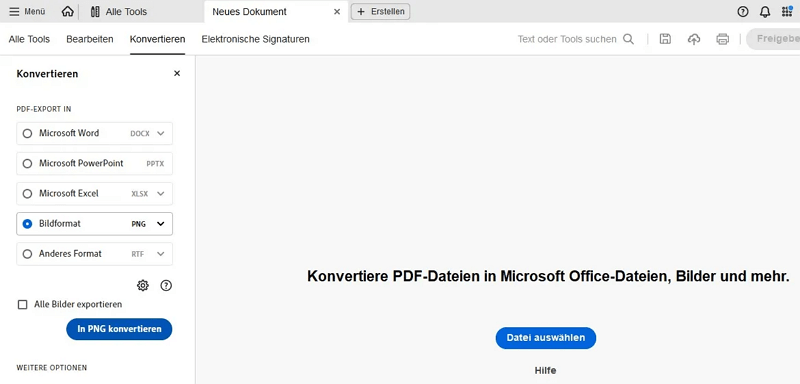
Schritt 3. Wählen Sie den Speicherort und bestätigen den Export – jede Seite wird einzeln als PNG-Datei gespeichert.
3 PDF in PNG umwandeln – Anleitung für Mac
Wenn Sie ein Mac-Nutzer sind, können Sie das Programm „Vorschau“ verwenden, um PDFs kostenlos in PNG umzuwandeln. Es ermöglicht nicht nur eine schnelle Ansicht von Dateien und Bildern auf Ihrem Computer, sondern bietet auch eine eingebaute Konvertierungsfunktion. Sie müssen keine zusätzlichen Tools herunterladen oder installieren, um Dateien direkt in hochwertige PNG-Bilder umzuwandeln – eine bequeme und effiziente Lösung.
Leider kann Vorschau immer nur eine Seite auf einmal umwandeln und die gesamte Datei nicht als PNG speichern. Wenn Sie mehrere Seiten bearbeiten müssen, müssen diese einzeln konvertiert werden.
Schritt-für-Schritt-Anleitung: PDF in PNG mit Vorschau auf Mac umwandeln
Schritt 1. Öffnen Sie die PDF-Datei mit der Vorschau-App und klicken Sie im oberen Menü auf „Datei“ > „Exportieren“.
Schritt 2. Wählen Sie „PNG“ im Feld „Format“ aus, stellen Sie die gewünschte Auflösung ein und klicken Sie auf „Sichern“, um den Vorgang abzuschließen.
PDF in PNG Datei umwandeln mit Online-Tool
Wenn Sie eine PDF auf Ihrem Handy umwandeln müssen sind Online-Tools die bequemste Option. Die meisten dieser PDF-in-PNG-Konverter sind kostenlos, ermöglichen eine Ein-Klick-Konvertierung, nehmen keinen Speicherplatz auf dem Gerät ein und liefern recht gute Ergebnisse.
2 PDF24 Tools: Kostenlos PDF in PNG umwandeln – einfach, sicher & vielseitig
Wenn du ein zuverlässiges und 100 % kostenloses Online-Tool suchst, um PDF-Dateien in PNG zu konvertieren, ist PDF24 eine der besten Optionen. Trotz eingeblendeter Werbung bleibt die Nutzererfahrung angenehm und werbefrei in der Bedienung.
Bei der Umwandlung von PDF in PNG mit PDF24 können Sie den DPI-Wert individuell anpassen, um die Klarheit des Textes im Bild zu verbessern und möglichst nah an die Originalqualität der PDF-Datei heranzukommen.
Je nach Inhalt der PDF kann es notwendig sein, den DPI-Wert mehrmals zu variieren, um das beste Ergebnis zu erzielen. Alternativ können Sie auch die Standardeinstellung von 144 DPI beibehalten, die in den meisten Fällen bereits eine gute Balance zwischen Dateigröße und Bildqualität bietet.
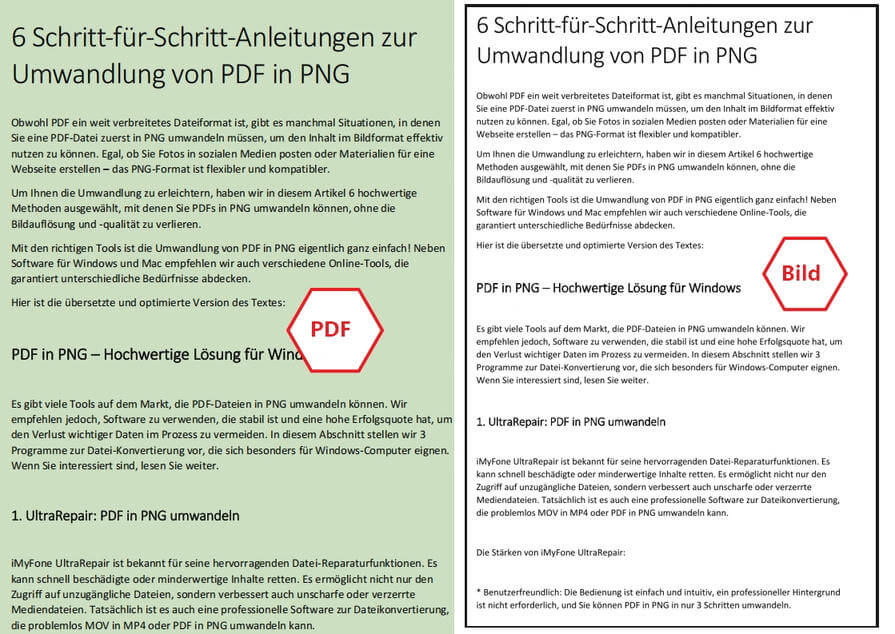
Vorteile von PDF24:
- Keine Registrierung erforderlich
- PNG-Dateien direkt per E-Mail versenden
- Cloud-Upload zu Dropbox oder Google Drive
- Zusätzliche Funktionen wie PDF zusammenführen, verkleinern, schützen, zuschneiden u. v. m.
2 PDF in PNG umwandeln mit Adobe Acrobat Online – kostenlos & werbefrei
Wenn Sie eine vollständig kostenlose und werbefreie Online-Lösung zur Umwandlung von PDF in Bildformate suchen, ist Adobe Acrobat Online eine empfehlenswerte Wahl. Ohne Registrierung können Sie PDF-Dateien schnell und einfach in PNG, JPG oder TIFF konvertieren.
Sie können die PNG-Dateien direkt auf Ihrem Gerät speichern. Wenn Sie sich bei Adobe anmelden, haben Sie zusätzlich die Möglichkeit, einen Download-Link zur Weitergabe zu generieren.
Hinweis aus dem Redaktionstest:
In unserem Test zeigte sich, dass die Bildklarheit bei kleinen Schriften gelegentlich durch dunkle Schattierungen an den Buchstaben beeinträchtigt wird. Für einfache PDF-Dokumente liefert das Tool dennoch sehr gute Ergebnisse.
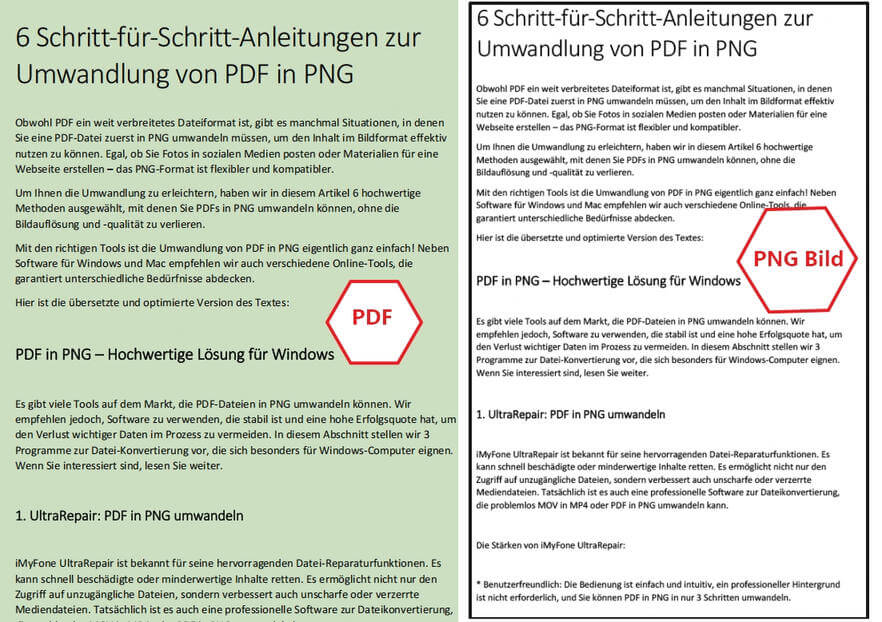
Vorteile von Adobe Acrobat online:
- Keine Anmeldung erforderlich
- Werbefreie Benutzeroberfläche
- Möglichkeit, PDF-Dateien vor der Konvertierung online zu bearbeiten
- Ideal für Nutzer, die Datenschutz und Benutzerfreundlichkeit schätzen
PDF in PNG umwandeln – Schritt-für-Schritt mit Online-Tools
Schritt 1. Öffnen Sie ein Online-Tool und dann PDF in PNG konvertieren.
Schritt 2. Laden Sie Ihre PDF-Datei hoch (per Drag & Drop oder Dateiauswahl).
Schritt 3. Klicken Sie auf „Konvertieren“ oder „Umwandeln“.
Schritt 4. Laden Sie die PNG-Dateien herunter – entweder einzeln oder als ZIP-Datei.
Tipp: Wählen Sie Tools mit Datenschutzrichtlinien, die Ihre Dateien automatisch nach dem Download löschen – ideal für sensible Dokumente.
Fazit
Obwohl das PDF-Format sehr nützlich ist, gibt es Situationen, in denen Sie PDFs in PNG umwandeln müssen. Wenn Sie nach der schnellsten und effektivsten Lösung suchen, ist dieses Tutorial Ihr bester Helfer.
Wir haben 6 praktische Methoden vorgestellt, darunter iMyFone UltraRepair, das umfassendste Tool. Es ermöglicht nicht nur die Stapelkonvertierung von PDF in PNG, sondern unterstützt auch die Wiederherstellung der Bildqualität, Audioverbesserung, die Wiederherstellung beschädigter Dateien und vieles mehr. Sie benötigen nur eine Software, um eine Vielzahl von Problemen zu lösen. Es ist definitiv ein gutes Tool, das den Kauf wert ist!




